Membuat, Menggunakan, Mengganti Nama, dan Menghapus Bookmark dengan Cepat di Outlook
Menavigasi email yang panjang atau mencari bagian tertentu dalam tulisan Anda bisa jadi membosankan. Namun, dengan Bookmark fungsi yang disediakan oleh Kutools untuk Outlook, Anda dapat dengan cepat menandai, mengakses, dan mengelola bagian tertentu dari email Anda, seperti di dokumen Word. Dalam artikel ini, kami akan memandu Anda melalui langkah-langkah untuk membuat, memanfaatkan, mengganti nama, dan menghapus bookmark ini dengan lancar.

Setelah mengunduh dan menginstal Kutools untuk Outlookklik Kutools > Pane di jendela Pesan. Anda dapat melihat a Panel Kutools akan keluar di sisi kanan jendela. Arahkan ke Bookmark tab. Lihat tangkapan layar:
 |
 |
 |
Buat bookmark dengan cepat di Outlook
Untuk membuat bookmark menggunakan Bookmark fungsi dari Kutools untuk Outlook, lakukan hal berikut:
1. Di jendela penulisan pesan, pilih konten yang akan Anda simpan sebagai penanda pertama di badan pesan.

2. Di bawah Bookmark tab dari Panel Kutools, Klik  Sisipkan bookmark .
Sisipkan bookmark .
3. Dalam bermunculan Sisipkan bookmark kotak dialog, masukkan nama di Nama bookmark kotak.

4. Klik OK. Anda dapat melihat bookmark pertama telah berhasil dibuat.

5. Ulangi langkah di atas untuk membuat lebih banyak bookmark sesuai kebutuhan.

- Nama bookmark hanya boleh berisi huruf Inggris, karakter Cina, angka, dan garis bawah, tetapi tidak boleh diawali dengan angka atau garis bawah. Jika nama bookmark Anda tidak memenuhi standar, kotak dialog peringatan akan muncul Kutools untuk Outlook akan muncul. Lihat tangkapan layar di bawah.
- Bookmark yang Anda buat diurutkan berdasarkan abjad.

Gunakan bookmark dengan cepat di Outlook
Untuk menggunakan bookmark yang telah Anda buat di Outlook sehingga Anda bisa melompat ke bagian tertentu dari isi pesan dengan cepat, lakukan hal berikut:
Di badan pesan yang telah Anda buat bookmarknya, buka Bookmark tab dari Panel Kutools. Klik pada entitas bookmark untuk melompat ke tempat isi pesan yang Anda inginkan.

Ganti nama bookmark dengan cepat di Outlook
Untuk mengganti nama bookmark di Outlook, lakukan hal berikut:
1. Di bawah Bookmark tab dari Panel Kutools, temukan dan klik bookmark pertama yang ingin Anda ganti namanya.

2. klik  Ganti nama penanda tombol. Atau kamu bisa klik kanan di bookmark, lalu klik Ganti nama penanda dari menu drop-down.
Ganti nama penanda tombol. Atau kamu bisa klik kanan di bookmark, lalu klik Ganti nama penanda dari menu drop-down.

3. Dalam bermunculan Ganti nama penanda kotak dialog, masukkan nama di Nama kotak.
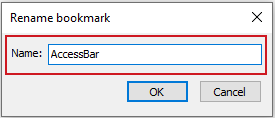
4. Klik OK. Anda dapat melihat bookmark pertama telah berhasil diganti namanya.

5. Ulangi langkah di atas untuk mengganti nama lebih banyak bookmark sesuai kebutuhan.


Hapus bookmark dengan cepat di Outlook
Untuk menghapus bookmark di Outlook, lakukan hal berikut.
1. Di bawah Bookmark tab dari Panel Kutools, temukan bookmark pertama yang ingin Anda hapus. Klik  Delete tombol di sisi kanan entitas bookmark.
Delete tombol di sisi kanan entitas bookmark.

Atau kamu bisa klik kanan di bookmark, lalu klik Hapus bookmark dari menu drop-down.

2. Di Munculkan Kutools untuk Outlook kotak dialog, klik OK .
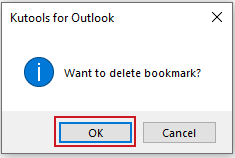
3. Anda dapat melihat bookmark pertama telah berhasil dihapus.

4. Ulangi langkah di atas untuk menghapus lebih banyak bookmark sesuai kebutuhan.
Jika Anda ingin menghapus semua bookmark sekali untuk selamanya, Anda bisa klik kanan di bookmark mana pun, lalu klik Hapus Semua dari menu drop-down. 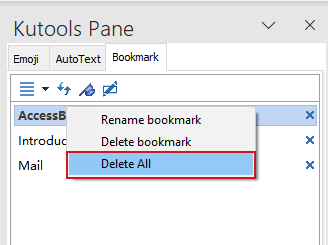
- Anda dapat memindahkan atau mengubah ukuran Panel Kutools sesukamu. Cukup klik
 Opsi Panel Tugas tombol, lalu klik Pindah or Resize dari menu drop-down.
Opsi Panel Tugas tombol, lalu klik Pindah or Resize dari menu drop-down.

Lewatlah sudah hari-hari menelusuri email tanpa henti untuk mencari detail spesifik. Dengan Bookmark fungsi dari Kutools untuk Outlook, Anda dapat menandai dan melompat ke bagian yang tepat secara efisien, sehingga meningkatkan navigasi email dan produktivitas Anda. Ingat, seperti alat apa pun, semakin sering Anda menggunakannya, akan semakin alami jadinya. Jadi, mulailah membuat bookmark dan jadikan pengalaman Outlook Anda lebih lancar dari sebelumnya!
Alat Produktivitas Kantor Terbaik
Kutools untuk Outlook - Lebih dari 100 Fitur Canggih untuk Meningkatkan Outlook Anda
🤖 Asisten Surat AI: Email profesional instan dengan keajaiban AI--satu klik untuk mendapatkan balasan jenius, nada sempurna, penguasaan multibahasa. Ubah email dengan mudah! ...
📧 Email Otomatis: Di Luar Kantor (Tersedia untuk POP dan IMAP) / Jadwal Kirim Email / Auto CC/BCC Sesuai Aturan Saat Mengirim Email / Penerusan Otomatis (Aturan Lanjutan) / Tambah Salam Otomatis / Secara Otomatis Membagi Email Multi-Penerima menjadi Pesan Individual ...
📨 email Management: Mengingat Email dengan Mudah / Blokir Email Penipuan berdasarkan Subjek dan Lainnya / Hapus Email Duplikat / Pencarian / Konsolidasi Folder ...
📁 Lampiran Pro: Penyimpanan Batch / Pelepasan Batch / Kompres Batch / Penyimpanan otomatis / Lepaskan Otomatis / Kompres Otomatis ...
🌟 Antarmuka Ajaib: 😊Lebih Banyak Emoji Cantik dan Keren / Tingkatkan Produktivitas Outlook Anda dengan Tampilan Tab / Minimalkan Outlook Daripada Menutup ...
👍 Keajaiban sekali klik: Balas Semua dengan Lampiran Masuk / Email Anti-Phishing / 🕘Tampilkan Zona Waktu Pengirim ...
👩🏼🤝👩🏻 Kontak & Kalender: Batch Tambahkan Kontak Dari Email yang Dipilih / Bagi Grup Kontak menjadi Grup Individual / Hapus Pengingat Ulang Tahun ...
Lebih 100 Fitur Tunggu Eksplorasi Anda! Klik Di Sini untuk Menemukan Lebih Banyak.


Daftar Isi
- Buat bookmark dengan cepat di Outlook
- Gunakan bookmark dengan cepat di Outlook
- Ganti nama bookmark dengan cepat di Outlook
- Hapus bookmark dengan cepat di Outlook
Kutools untuk Outlook
Menghadirkan 100+ fitur lanjutan ke Outlook